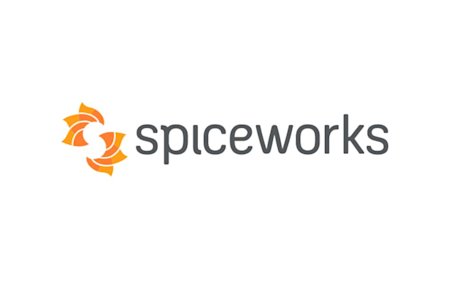Se stai cercando un modo semplice per fornire assistenza on-demand dall'Help Desk di Spiceworks, Splashtop Remote Support e il componente aggiuntivo di Splashtop per Spiceworks offrono un'ottima soluzione.
Che cos'è Splashtop Remote Support?
Con Splashtop Remote Support, puoi fornire agli utenti finali un rapido supporto remoto sui loro computer (Windows o Mac) o dispositivi mobili (iOS o Android). L'utente finale scarica ed esegue una semplice app e ti fornisce un codice di 9 cifre dal suo schermo. Tu lo inserisci nella tua app Splashtop e puoi accedere e vedere il suo dispositivo da remoto. Puoi anche controllare da remoto il suo computer Windows o Mac e molti dispositivi Android.
Puoi eseguire tutti i passaggi seguenti e provarlo con una prova gratuita di Splashtop o utilizzare una licenza acquistata. Confronta SOS con la concorrenza e scoprirai che è il modo più conveniente per fornire supporto remoto a computer e dispositivi mobili.
Come si installa il plug-in Splashtop per Spiceworks Help Desk?
Per prima cosa, assicurati di avere Spiceworks Help Desk. Se non ce l'hai, puoi ottenerlo gratuitamente.

Quindi cerca il plug-in Splashtop.

Clicca sul pulsante «Installa» per installarlo.
Cosa succede se ricevo un errore?
Se viene visualizzato l'errore "Non riusciamo a vedere il tuo desktop Spiceworks e questo ti impedisce di installare questo plugin". Accedi all'applicazione Spiceworks Desktop e vai su Apps > App Center per connetterti e poi torna indietro per ottenere questo plugin", ci sono un paio di cose che puoi provare a risolvere.
Se stai utilizzando il browser Chrome, prova con un altro browser come Internet Explorer.
Contatta l'assistenza di Spiceworks e ti spiegherà come risolvere altri problemi per assicurarti di poter installare i plug-in.
Se finisci per installare il plug-in con un altro browser, non preoccuparti. Una volta installato, il plug-in verrà visualizzato e funzionerà correttamente in Chrome.
Come faccio a sapere se il plug-in SOS per Spiceworks è stato installato correttamente?
Vedrai un elenco nella schermata "Gestisci app" di Spiceworks per Splashtop.

Vedrai queste due voci (cerchiate in rosso qui sotto) nella parte superiore dei tuoi biglietti.

Il prossimo articolo approfondirà l'avvio di una sessione di assistenza remota.
Inizia ora
Se stai cercando un'ottima combinazione tra un sistema di help desk e una soluzione di assistenza remota, puoi iniziare a utilizzarla gratuitamente con pochi semplici download e le istruzioni riportate in questa pagina.
Ottieni una prova gratuita di Splashtop